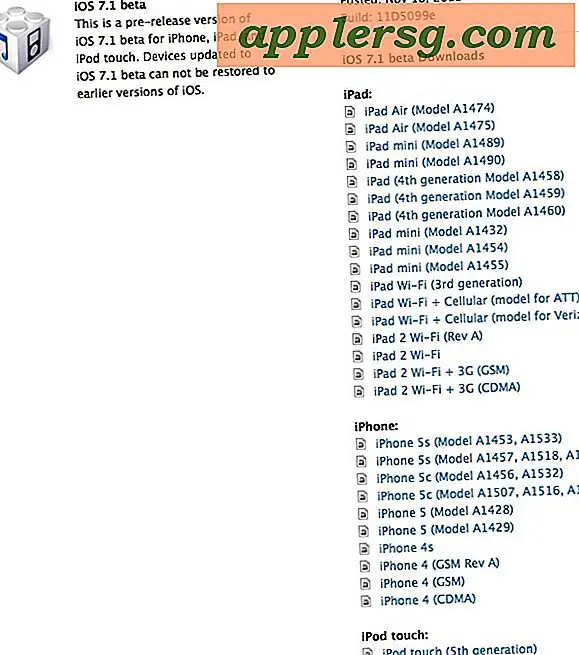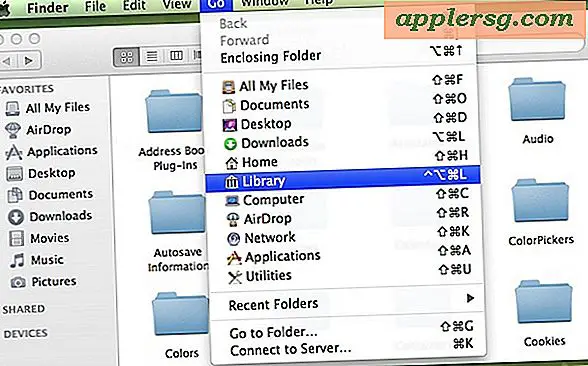Come etichettare un grafico a torta in Excel (6 passaggi)
Microsoft Excel è una delle migliori opzioni software per la creazione di grafici. Excel offre molte funzionalità diverse che semplificano la creazione di qualsiasi grafico, sia esso un grafico a torta, un grafico di flusso o un grafico a barre. Un modo rapido per creare un grafico utile con Microsoft Excel è inserire tutti i dati e presentarli sotto forma di grafico a torta. È importante sapere come etichettare un grafico a torta in Microsoft Excel per ottenere il massimo dalle funzionalità grafiche.
Passo 1
Apri Microsoft Excel e crea un grafico a torta o apri un file grafico a torta esistente. Assicurati di avere tutte le informazioni necessarie inserite nel grafico prima di iniziare a etichettare.
Passo 2
Fare clic sull'area del grafico per selezionare il grafico. L'area del grafico è il grafico stesso e tutti i suoi elementi specifici.
Passaggio 3
Aggiungi un'etichetta a tutti i punti dati nella serie di dati facendo clic una volta sulla serie di dati. Questo selezionerà la serie di dati nel suo complesso.
Passaggio 4
Aggiungi un'etichetta a un punto dati specifico facendo clic sulla serie di dati. Fare nuovamente clic sul punto dati che si desidera etichettare per selezionarlo.
Passaggio 5
Facendo clic sulla serie di dati o su un punto dati specifico si aprirà la scheda "Strumenti grafico". Individua il gruppo "Etichette" e fai clic sulla scheda "Layout". Fare clic sull'icona "Etichette dati" e scegliere un'opzione di visualizzazione. Questo etichetterà automaticamente i punti dati che hai selezionato in precedenza.
Crea un'etichetta personalizzata facendo clic sull'etichetta dati che hai creato. Fare clic all'interno dell'etichetta dati per accedere alla modalità di modifica. Evidenzia l'etichetta esistente e ridigita il testo personalizzato. Questo sostituirà l'etichetta esistente.